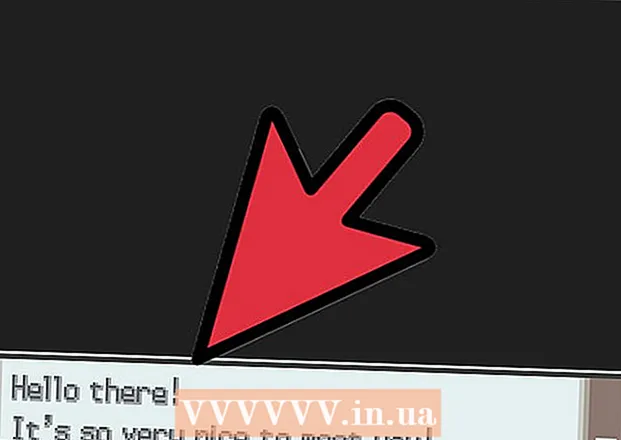Auteur:
Sara Rhodes
Date De Création:
14 Février 2021
Date De Mise À Jour:
1 Juillet 2024

Contenu
Skype est un programme de chat vidéo gratuit, très pratique et simple. Pour l'utiliser, vous avez besoin d'un compte Microsoft, d'un compte Facebook ou d'un compte Skype. Suivez les étapes de cet article pour créer un compte Skype très facilement et simplement.
Pas
 1 Ouvrez la page d'accueil de Skype. Cliquez sur le lien « Rejoignez-nous » dans le coin droit. Vous serez redirigé vers la page « Créer un compte ».
1 Ouvrez la page d'accueil de Skype. Cliquez sur le lien « Rejoignez-nous » dans le coin droit. Vous serez redirigé vers la page « Créer un compte ».  2 Sélectionnez votre méthode de connexion. En ce qui concerne Skype, vous avez le choix entre trois options. Vous pouvez créer un nouveau compte Facebook, utiliser un compte Microsoft existant ou créer un compte Skype.
2 Sélectionnez votre méthode de connexion. En ce qui concerne Skype, vous avez le choix entre trois options. Vous pouvez créer un nouveau compte Facebook, utiliser un compte Microsoft existant ou créer un compte Skype. - Si vous vous connectez avec des comptes Microsoft ou Facebook, vous devez saisir les détails du compte correspondant pour commencer à utiliser Skype. Si vous créez un compte Skype, lisez la suite.
 3 Saisissez les informations requises. Pour créer un compte Skype, vous devez entrer votre nom et prénom, votre adresse e-mail (qui sera cachée à la vue des autres personnes), votre pays et votre langue.
3 Saisissez les informations requises. Pour créer un compte Skype, vous devez entrer votre nom et prénom, votre adresse e-mail (qui sera cachée à la vue des autres personnes), votre pays et votre langue. - Les informations supplémentaires incluent la date de naissance, le sexe, la ville et le numéro de téléphone portable.
- Si vous voyagez fréquemment, choisissez le pays dans lequel vous avez l'intention d'utiliser Skype le plus souvent.
 4 Indiquez le but de l'utilisation du programme. Vous pouvez choisir entre : principalement pour le travail ou pour la communication personnelle. Il s'agit d'une option facultative.
4 Indiquez le but de l'utilisation du programme. Vous pouvez choisir entre : principalement pour le travail ou pour la communication personnelle. Il s'agit d'une option facultative.  5 Trouvez un nom d'utilisateur. D'autres pourront voir votre nom et l'utiliser pour vous trouver sur Skype. Vous ne pourrez plus changer votre nom à l'avenir, et si vous ne l'aimez plus, vous devrez créer un nouveau compte.
5 Trouvez un nom d'utilisateur. D'autres pourront voir votre nom et l'utiliser pour vous trouver sur Skype. Vous ne pourrez plus changer votre nom à l'avenir, et si vous ne l'aimez plus, vous devrez créer un nouveau compte.  6 Créez un mot de passe fort. Étant donné que vos contacts Skype contiendront vos amis et les membres de votre famille, ainsi que leurs coordonnées, il sera important pour vous de créer un mot de passe fort pour votre compte. Si votre mot de passe est trop léger, Skype ne vous permettra pas de l'utiliser.
6 Créez un mot de passe fort. Étant donné que vos contacts Skype contiendront vos amis et les membres de votre famille, ainsi que leurs coordonnées, il sera important pour vous de créer un mot de passe fort pour votre compte. Si votre mot de passe est trop léger, Skype ne vous permettra pas de l'utiliser.  7 Sélectionnez vos options de diffusion Skype. Skype propose des newsletters pour les nouveaux produits et les offres spéciales. Par défaut, les cases seront cochées, mais vous pouvez les décocher (afin de ne pas recevoir d'e-mails avec des offres) avant de procéder au processus d'inscription.
7 Sélectionnez vos options de diffusion Skype. Skype propose des newsletters pour les nouveaux produits et les offres spéciales. Par défaut, les cases seront cochées, mais vous pouvez les décocher (afin de ne pas recevoir d'e-mails avec des offres) avant de procéder au processus d'inscription.  8 Entrez le captcha (code de vérification). Ainsi, vous prouvez à Skype que le compte est créé par une personne vivante, et non par un programme automatisé. Si vous ne pouvez pas lire le code, cliquez sur le bouton Actualiser pour recevoir un nouveau code, ou cliquez sur le bouton Écouter pour l'écouter.
8 Entrez le captcha (code de vérification). Ainsi, vous prouvez à Skype que le compte est créé par une personne vivante, et non par un programme automatisé. Si vous ne pouvez pas lire le code, cliquez sur le bouton Actualiser pour recevoir un nouveau code, ou cliquez sur le bouton Écouter pour l'écouter.  9 Lisez les conditions d'utilisation et la politique de confidentialité. Assurez-vous d'être d'accord avec la façon dont Skype traite vos informations personnelles. Si vous êtes d'accord, cliquez sur le bouton vert « J'accepte - Continuer » sur la page ci-dessous.
9 Lisez les conditions d'utilisation et la politique de confidentialité. Assurez-vous d'être d'accord avec la façon dont Skype traite vos informations personnelles. Si vous êtes d'accord, cliquez sur le bouton vert « J'accepte - Continuer » sur la page ci-dessous.  10 Téléchargez et utilisez Skype. Une fois votre compte créé, vous pouvez télécharger et commencer à utiliser Skype. Vous pouvez voir une page proposant l'achat de "Crédit Skype". Vous n'êtes pas obligé de le faire si vous n'aviez pas l'intention de l'acheter vous-même. Le crédit Skype est utilisé pour les appels internationaux et locaux vers des téléphones mobiles et fixes à des tarifs avantageux ; les appels vers d'autres utilisateurs Skype sont toujours gratuits.
10 Téléchargez et utilisez Skype. Une fois votre compte créé, vous pouvez télécharger et commencer à utiliser Skype. Vous pouvez voir une page proposant l'achat de "Crédit Skype". Vous n'êtes pas obligé de le faire si vous n'aviez pas l'intention de l'acheter vous-même. Le crédit Skype est utilisé pour les appels internationaux et locaux vers des téléphones mobiles et fixes à des tarifs avantageux ; les appels vers d'autres utilisateurs Skype sont toujours gratuits.
Conseils
- Il vous sera utile de comprendre le but des boutons et des icônes dans la fenêtre Skype en bas. Si lors d'un appel l'une de ces icônes est barrée de traits rouges, alors la fonction de ce bouton ne fonctionne pas. Si votre audio ne fonctionne pas, vérifiez l'icône de haut-parleur correspondant sur votre ordinateur (pour les lignes rouges qui ont été barrées).